ماذا تفعل إذا لم يتم تكوين Zoom Room لهذا الحساب؟
دليل مفيد آخر / / August 05, 2021
يستخدم الأشخاص حول العالم ملف تكبير التطبيق ، كما أنهم يواجهون أخطاء مختلفة أثناء استخدامه. سننظر في أحد أكثر الأخطاء التي تواجهها تطبيق اجتماعات Zoom. عندما يحاول الأشخاص الانضمام إلى الغرفة في بعض الأحيان ، فإنهم يحصلون على خطأ يقول ، "لم يتم تكوين Zoom Room لهذا الحساب" رسالة. يمكن أن يحدث هذا الخطأ لأسباب مختلفة. نظرنا في جميع الأسباب ، والآن سنوفر الحل لها.
اجتماعات التكبير هو تطبيق متعدد المنصات للاجتماعات السحابية. أصبح التطبيق الصيني شائعًا في جميع أنحاء العالم. تستخدم معظم المدارس والمكاتب وحتى المكاتب الحكومية خدمات تطبيق Zoom. نظرًا لأن Zoom عبارة عن منصة اجتماعات سحابية ، يمكنك إجراء اجتماعات سحابية مع ما يصل إلى 100 شخص في نفس الوقت. يتوفر تطبيق Zoom على أنظمة أساسية مختلفة مثل android و iOS و Windows و macOS وما إلى ذلك.
يوفر Zoom مؤتمر فيديو عالي الدقة إلى جانب مشاركة الشاشة والمراسلة. يمكنك أيضًا إرسال نصوص جماعية وصور وملفات صوتية. يتوفر أيضًا خيار شاشة مشاركة الصور والويب و Google Drive أو Dropbox أو Box. يمكن للمستخدمين استضافة اجتماعات غير محدودة 1: 1 واجتماعات جماعية مع ما يصل إلى 100 شخص ، ولكن الإصدار المجاني له حد 40 دقيقة لكل اجتماع. يمكنك إزالة هذا الحد عن طريق شراء قسط Zoom. تقدم Zoom premium ثلاث خطط مختلفة ، ويمكن للمستخدمين اختيارها وفقًا لاحتياجاتهم.
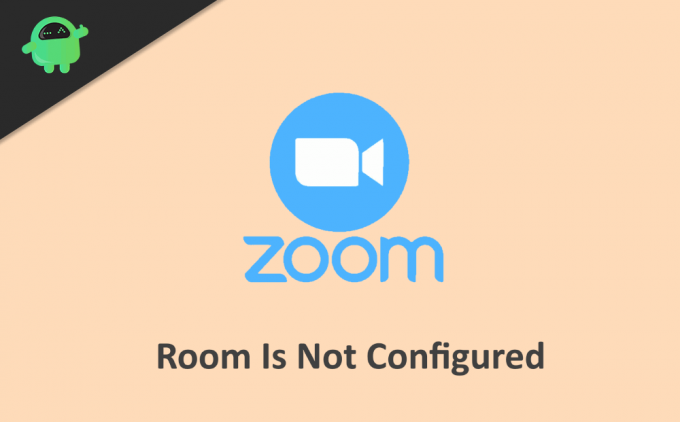
جدول المحتويات
-
1 كيفية إصلاح Zoom Room غير مهيأ لهذا الحساب؟
- 1.1 الحل 1: تعطيل جدار حماية Windows Defender
- 1.2 الحل 2: تعطيل جدار الحماية لمكافحة الفيروسات
- 1.3 الحل 3: تمكين الأذونات لحساب معين في لوحة معلومات Zoom
- 1.4 الحل 4: طريقة التثبيت لمستخدمي Zoom Mobile
- 2 خاتمة
كيفية إصلاح Zoom Room غير مهيأ لهذا الحساب؟
إذا كنت من مستخدمي الكمبيوتر وتواجه هذا الخطأ على جهاز الكمبيوتر المثبت على نظام التشغيل windows الخاص بك ، فقد تواجه خطأ في تكوين الغرفة. قد يكون سبب الخطأ على جهاز الكمبيوتر الخاص بك هو جدار حماية Windows Defender أو برنامج مكافحة الفيروسات الذي تستخدمه. تحتاج إلى تعطيل جدار حماية Windows Defender وجدار الحماية من الفيروسات يدويًا.
الحل 1: تعطيل جدار حماية Windows Defender
أولاً ، عليك الانتقال إلى البحث والبحث عن windows defender بعد فتحه. ثانيًا ، انقر فوق الخيار الأول المسمى Windows Firewall بأمان متقدم. الآن الخطوة الثالثة ، تحتاج إلى النقر فوق الخيار المسمى السماح لتطبيق أو ميزة من خلال جدار حماية windows defender. بعد ذلك ، تحتاج إلى البحث في تطبيق Zoom room بعد العثور على النقر فوقه وتنشيط خيارات الاتصال الواردة والصادرة. أخيرًا ، انقر فوق حفظ ، وأنت على ما يرام.
الحل 2: تعطيل جدار الحماية لمكافحة الفيروسات
يوجد العديد من برامج مكافحة الفيروسات ، ولا يمكن توفير خطوات لكل منهم. بشكل عام ، كل ما عليك فعله هو فتح برنامج مكافحة الفيروسات أولاً. ثانيًا ، ابحث عن خيار جدار الحماية ثم اسمح لتطبيق Zoom بالدخل والاتصال الصادر. الآن أنت على ما يرام.
سبب آخر لهذا الخطأ هو رفض إذن مضيف الغرفة لحسابك.
الحل 3: تمكين الأذونات لحساب معين في لوحة معلومات Zoom
لتمكينه أولاً ، يجب أن تذهب إلى موقع "Zoom.us". الآن بعد تسجيل الدخول ، انقر فوق إدارة المستخدم ثم على إدارة الدور. يجب عليك تحديد الحساب الذي يوجد به خطأ بعد تحديده للنقر فوق تحرير. تحقق الآن مما إذا كان لديك جميع الأذونات المطلوبة للحساب أم لا. إذا كانت الإجابة "لا" ، فامنح الإذن اللازم من هناك وانقر فوق "حفظ".
الحل 4: طريقة التثبيت لمستخدمي Zoom Mobile
إذا كنت مستخدمًا للهاتف المحمول وتواجه هذه المشكلة ، فجرّب هذه الطريقة لإصلاحها. أولاً ، تحقق مما إذا كان تطبيق التكبير / التصغير محدثًا. إذا لم يكن كذلك ، فقم بتحديثه من PlayStore أو AppStore وفقًا لجهازك. الآن ، إذا كان التكبير لا يزال يعطي خطأ ، فحاول إعادة تثبيت التطبيق. الطريقة الثالثة هي فرض إيقاف التطبيق أو مسح بيانات التطبيق. للقيام بذلك ، انتقل أولاً إلى الإعدادات ثم التطبيق وابحث عن تطبيق Zoom من القائمة. افتحه الآن وانقر على Force stop. تحقق الآن مما إذا كان يعمل إذا لم يكن كذلك ، ثم استخدم نفس الخطوات وانقر فوق مسح البيانات بدلاً من فرض التوقف. يمكنك أيضًا محاولة تمكين طريقة الإذن ، كما هو مذكور أعلاه.
خاتمة
الحلول الممكنة للخطأ "لم يتم تكوين Zoom Room لهذا الحساب" المذكورة أعلاه. اتصل بخدمة عملاء Zoom. إذا استمرت المشكلة ، فسيقومون بإرشادك. للاتصال بخدمة العملاء ، يمكنك استخدام علامة التبويب "اتصل بنا" من الموقع الرسمي لـ Zoom.
اختيار المحرر:
- كيفية إصلاح Zoom video لا يعمل في Windows أو macOS
- Zoom Meeting المشكلات الشائعة ورموز الخطأ
- كيفية إصلاح تسجيل التكبير لا يحول الخطأ
- كيفية مشاركة الشاشة باستخدام Zoom على iPhone و iPad
- تكبير مقابل. Microsoft Teams مقابل. Google Meet: ما هو أفضل تطبيق لعقد مؤتمرات الفيديو هو الأفضل؟
راهول طالب في علوم الكمبيوتر وله اهتمام كبير في مجال موضوعات التكنولوجيا والعملات المشفرة. يقضي معظم وقته إما في الكتابة أو الاستماع إلى الموسيقى أو السفر إلى أماكن غير مرئية. يعتقد أن الشوكولاتة هي الحل لجميع مشاكله. الحياة تحدث ، والقهوة تساعد.


![كيفية تثبيت Stock ROM على Zopo Color F2 [ملف فلاش للبرامج الثابتة / Unbrick]](/f/402fc1ed8caa694eb7366c6df4d9dccd.jpg?width=288&height=384)
![طريقة سهلة لجذر Lava Iris 50c باستخدام Magisk [لا حاجة إلى TWRP]](/f/5c7482b7f285bac0572e7b61107e71ae.jpg?width=288&height=384)